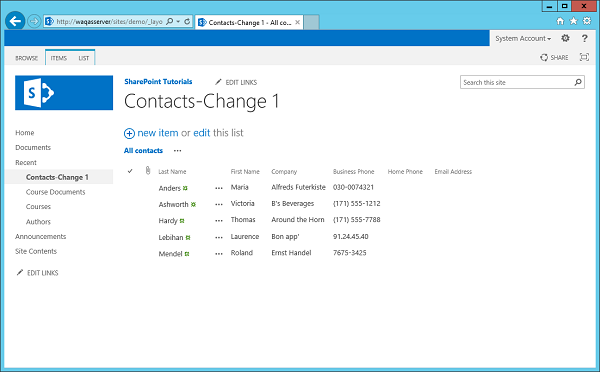SharePoint - Empaquetage et déploiement
Dans ce chapitre, nous couvrirons l'empaquetage et le déploiement de la solution SharePoint. La première étape du déploiement d'une solution SharePoint est la création d'un package de solution.
UNE Solution Package est un CAB fichier avec l'extension WSP, qui contient tous les fichiers requis pour implémenter les fonctionnalités dans votre projet Visual Studio.
Les fichiers requis pour implémenter les fonctionnalités comprennent:
Le manifeste de fonctionnalité.
Tout élément se manifeste.
La dll, qui contient le code managé compilé.
Fichiers associés tels que les pages Web, les contrôles utilisateur et les fichiers associés au Web.
Un autre fichier contenu dans le package de solution est le manifeste de la solution. Le manifeste de la solution est un catalogue des fichiers contenus dans le package. Pour les solutions de ferme, il contient également des instructions de déploiement.
Tout comme avec le manifeste de fonctionnalité, Visual Studio crée et gère automatiquement le manifeste de solution lorsque vous modifiez votre projet. Vous pouvez voir le manifeste de la solution à l'aide du concepteur de solution.
En plus de créer et de maintenir le manifeste de la solution, Visual Studio crée également automatiquement le package de solution pour notre projet. Il le fait dans les coulisses chaque fois que vous déployez votre travail pour le débogage.
Le package de solution généré est placé dans le même dossier que la dll, ce sera donc le débogage bin ou le dossier de version bin. Pour afficher le contenu de ce fichier dans l'Explorateur Windows, changez simplement l'extension de WSP en CAB, puis double-cliquez sur le fichier.
Jetons un coup d'œil à un exemple simple dans lequel nous examinerons les packages de solution associés aux projets de solution SharePoint que nous avons créés dans le chapitre précédent. Commençons par le projet de fonctionnalités et d'éléments que nous avons créé précédemment.
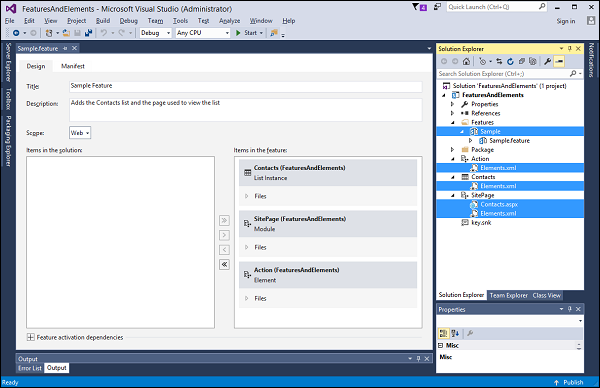
Comme vous le savez, dans le projet, nous avons une fonctionnalité, appelée Sample. Cette fonction fait référence à trois manifestes d'élémentContacts, SitePage, and Action.
Vous pouvez également voir qu'Action a le manifeste d'élément, Contacts a son manifeste d'élément, SitePage a le manifeste d'élément et une page Web, qui provisionne cette page Web dans le site. Par conséquent, nous devrions nous attendre à ce que le package de solution contienne le manifeste de fonctionnalité, les trois manifestes d'élément, la page Web et également l'assembly qui est créé lorsque nous construisons le projet.
Step 1 - Cliquez avec le bouton droit sur votre projet dans l'explorateur de solutions et choisissez Ouvrir le dossier dans l'explorateur de fichiers.
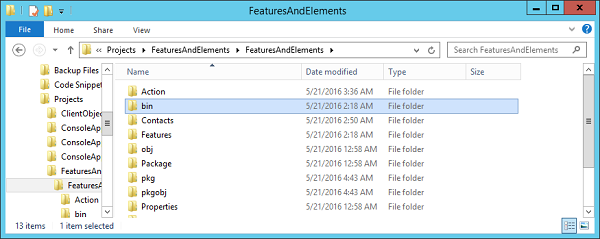
Step 2- Allez dans le bac et ouvrez le dossier Debug. Vous verrez le package de solution.

Step 3 - Faites-en une copie, puis modifiez l'extension du fichier de copie de wsp à cab.
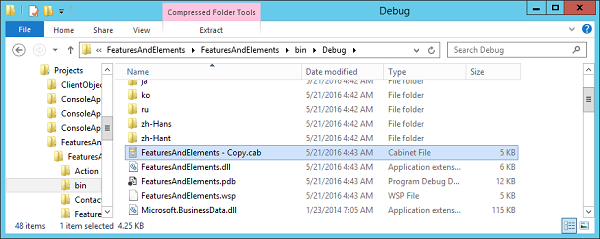
Step 4- Maintenant, double-cliquez sur le fichier cab pour l'ouvrir et vous verrez les fichiers. Vous verrez le manifeste de fonctionnalité, trois manifestes d'élément, la page aspx, la dll et un fichier supplémentaire, qui est le manifeste de solution.
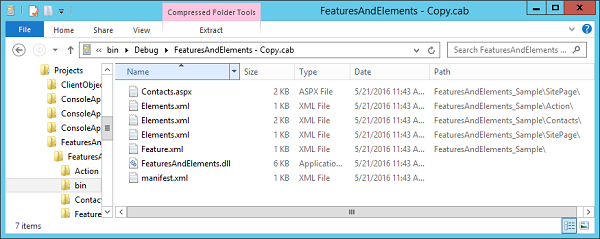
Step 5 - Dans l'Explorateur de solutions, vous verrez un dossier appelé Package et si vous le développez, vous verrez un fichier appelé Package.package. Double-cliquez sur ce fichier et vous verrez le concepteur de solution.
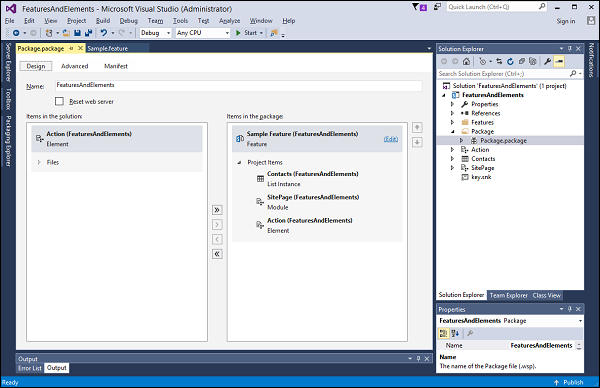
Ce concepteur montre qu'il n'y a actuellement qu'une seule fonctionnalité dans la solution et que cette fonctionnalité fait référence à trois manifestes d'élément, contacts, page de site et action.
Ce concepteur est l'éditeur d'un document XML tout comme le concepteur de fonctionnalités.
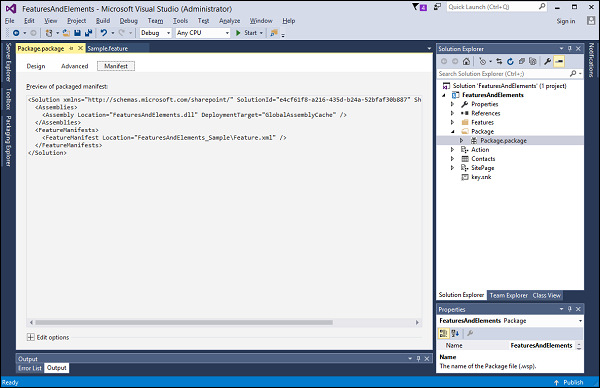
Le manifeste de la solution pour ce proxy est simple. Cela indique simplement que voici un Assembly qui doit être déployé appelé FeaturesandElemenest.dll et nous allons le déployer sur leGlobalAssemblyCache.
Cela indique également que nous avons une fonctionnalité avec ce manifeste de fonctionnalités. Si nous retournons à la fonctionnalité et examinons son manifeste, cela indique qu'il y a le manifeste à trois éléments et notre page aspx.
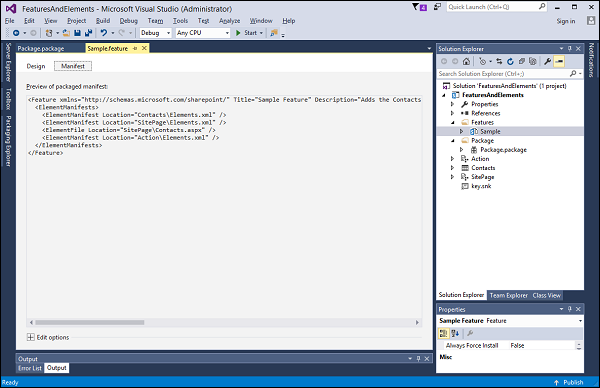
Déploiement de la solution de ferme
Maintenant que nous savons ce que sont les packages de solutions et ce qu'ils contiennent, nous devons apprendre à les déployer.
Pour déployer une solution de batterie de serveurs, vous donnez le package de solution créé par Visual Studio à votre administrateur SharePoint. Ils utiliseront PowerShell ou l'Administration centrale ou une combinaison des deux outils pour déployer le package.
Regardons le déploiement de la solution Farm.
Step 1 - Accédez aux fonctionnalités et éléments du projet Visual Studio.
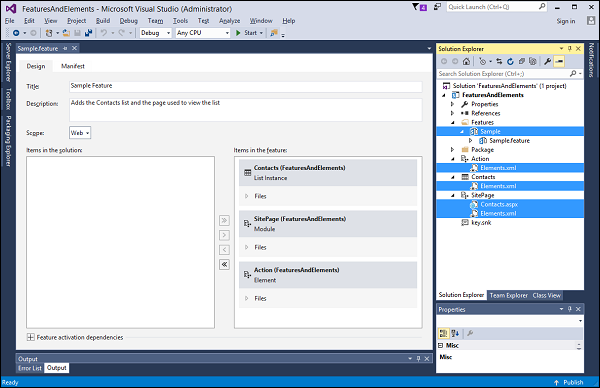
Ce projet a une fonctionnalité avec trois éléments. Lorsque vous déployez une solution de batterie de serveurs, le contenu de la solution est copié dans les dossiers système SharePoint comme indiqué ci-dessous:

Step 2 - Maintenant, allons au Concepteur de liste, puis changeons le titre en Contacts-Change 1, puis cliquez sur le bouton Enregistrer.
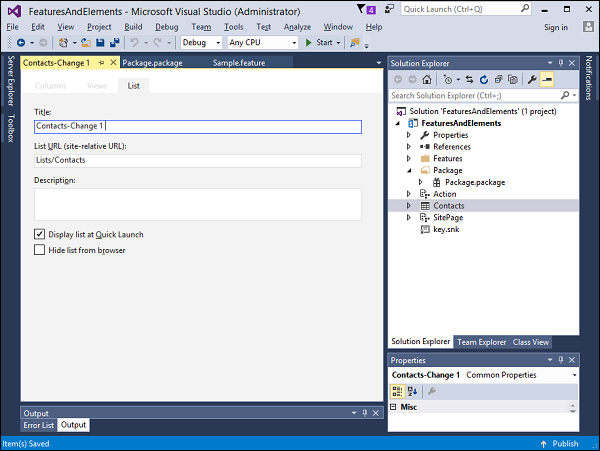
Step 3- Accédez maintenant aux propriétés du projet, puis sélectionnez SharePoint dans le volet gauche. dans leActive Deployment Configuration , choisissez l'option Par défaut dans la liste déroulante.
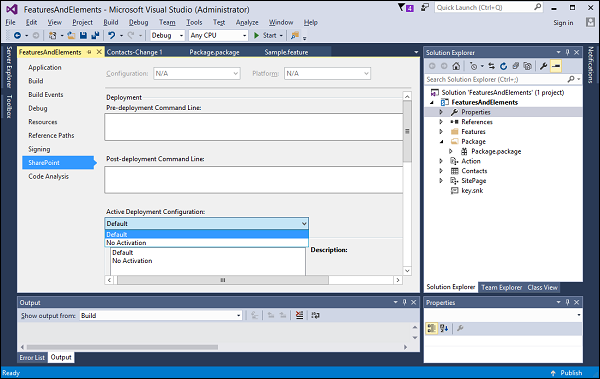
Step 4- Dans l'Explorateur de solutions, cliquez avec le bouton droit sur le projet et choisissez Déployer. Une fois le déploiement terminé, actualisez votre site et vous verrez le changement.